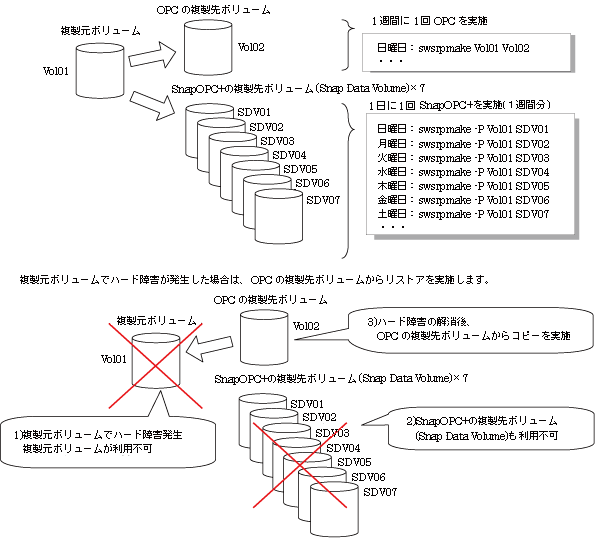スナップショット型レプリケーションは、10.4.2.2 複製作成コマンド(swsrpmake)を用いて行います。スナップ型レプリケーションの説明については、「8.1.1 スナップショット型レプリケーションの処理」を参照してください。
物理コピーの実行状況は、10.4.2.3 運用状況表示コマンド(swsrpstat)で確認が可能です。
QuickOPC型レプリケーション
QuickOPC型レプリケーションは、10.4.2.2 複製作成コマンド(swsrpmake)に-Tオプションを指定して実行します。
複製作成コマンド実行時にOPCセッションが存在していない場合は複写元ボリュームから複写先ボリュームへの全データのスナップショット処理(OPC物理コピー)とトラッキング処理が開始されます。
図8.20 複製作成コマンド実行時(1回目)
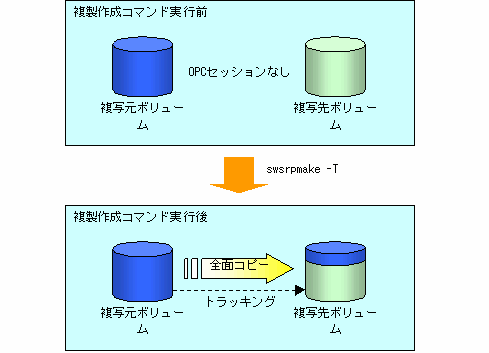
物理コピーの実行状況を確認するには、通常のスナップショット型レプリケーションの場合と同様、10.4.2.3 運用状況表示コマンド(swsrpstat)を使用します。
スナップショット処理(OPC物理コピー)が完了するとトラッキング処理のみが動作している状態となります。
トラッキング状態を確認するには、10.4.2.3 運用状況表示コマンド(swsrpstat)に-Lオプションを指定します。
図8.21 スナップショット処理完了時
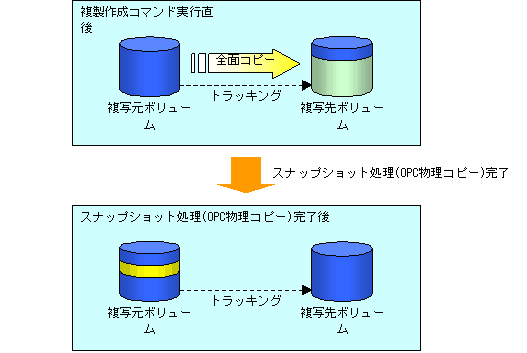
トラッキング処理が実行されている状態で10.4.2.2 複製作成コマンド(swsrpmake)を-Tオプション指定で実行すると、前回のスナップショット処理時点からの差分データのみが物理コピーされるため、短時間に物理コピーを完了することができます。
図8.22 複製作成コマンド実行時(2回目)
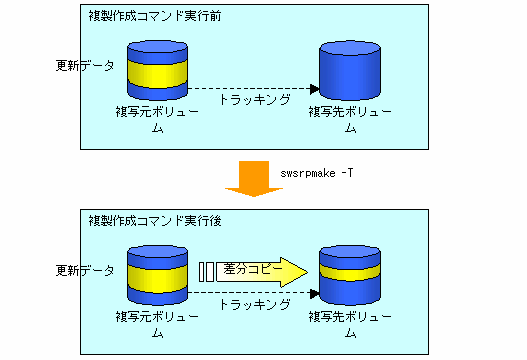
トラッキング処理が実行されている状態でリストアを行う場合はOPCでリストアを行います(-Tオプションを指定せずに複製作成コマンドを実行)。トラッキング処理が実行されている状態で逆向きのQuickOPCを実行することはできません。すなわち、QuickOPCを利用したレプリケーション運用は以下のように行います。
[バックアップ(複製の作成)] /opt/FJSVswsrp/bin/swsrpmake -T <複製元ボリューム名> <複製先ボリューム名> [リストア(複製の復元)] /opt/FJSVswsrp/bin/swsrpmake <複製先ボリューム名> <複製元ボリューム名>
リストアはOPCで実行されますが、全データが物理コピーされるわけではなく、前回の複製作成後の更新済みデータ(swsrpstatのUpdate欄を参照)のみが物理コピーされるようになっています。したがって、QuickOPCを使ったレプリケーション運用ではバックアップだけでなく、リストアの物理コピーも短時間で完了するようになっています。
リストアの実行状況は、10.4.2.3 運用状況表示コマンド(swsrpstat)に-Eオプションを指定することにより確認できます。
SnapOPC型レプリケーション
SnapOPC型レプリケーションは、10.4.2.2 複製作成コマンド(swsrpmake)に-Cオプションを指定して実行します。
複製作成コマンドを実行すると、複製元ボリュームから複製先ボリュームの間にSnapOPCセッションが設定されます。
[実行例]
# /opt/FJSVswsrp/bin/swsrpmake -C /dev/dsk/c1t0d0s1 /dev/dsk/c1t0d11s1 FROM=/dev/dsk/c1t0d0s1@SV1,TO=/dev/dsk/c1t0d11s1@SV1 swsrpmake completed #
図8.23 複製作成コマンド実行時
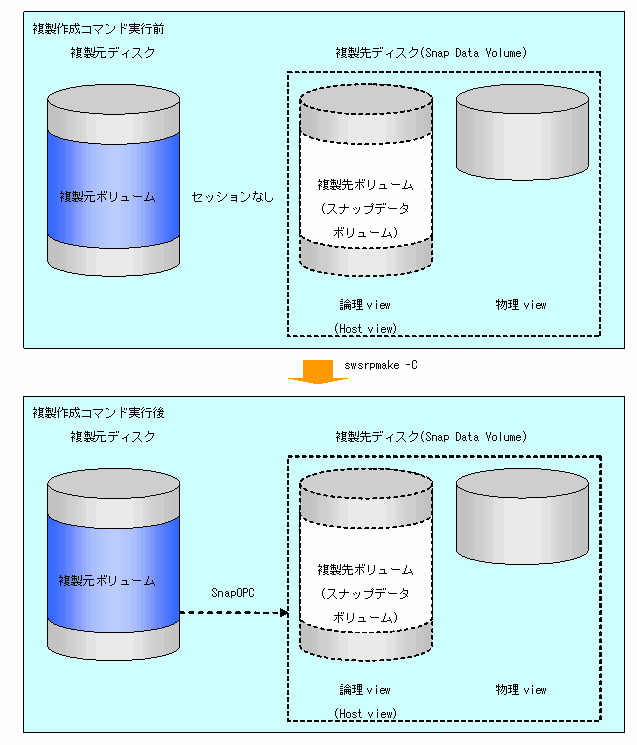
通常のOPCやQuickOPCと異なり、SnapOPCでは複製元ボリュームの全データのコピーは行わず、SnapOPCの開始後に複製元/複製先で更新されたデータだけが複製先ボリュームにコピーされます。このようなコピー処理を書き込み時コピー(Copy-on-Write)と呼びます。
図8.24 複製元ボリュームの更新時
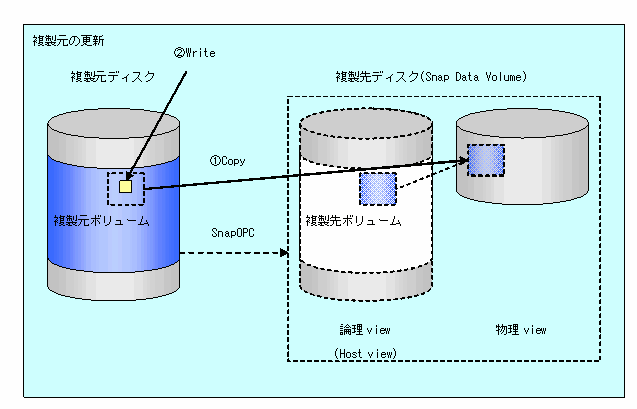
図8.25 複製先ボリュームの更新時
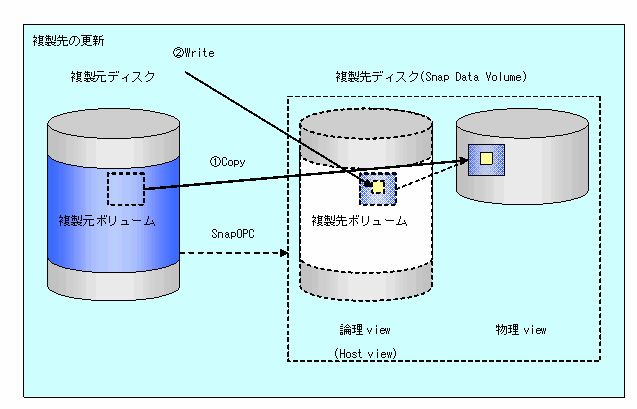
※ホストのI/O単位とストレージ装置のコピー単位が異なるため(ホストI/O=512byte、ストレージ装置のコピー単位=8Kbyte)、複製先の更新時にもデータコピーが発生します。
SnapOPCセッションの状態は、10.4.2.3 運用状況表示コマンド(swsrpstat)で確認することができます。
SnapOPCスナップショット開始直後の運用状況表示コマンドの実行例を以下に示します。SnapOPCを行っている場合は、Status欄に“copy-on-write”と表示され、Update欄に前回の複製作成後の更新済みデータ量がパーセンテージ表示されます。
[実行例]
# /opt/FJSVswsrp/bin/swsrpstat -L /dev/dsk/c1t0d0s1 Server Original-Volume Replica-Volume Direction Status Execute Trk Update Rcv Split Xfer Snap-Gen SV1 /dev/dsk/c1t0d1s1@SV1 /dev/dsk/c1t0d11s1@SV1 regular copy-on-write ---- off 0% ---- ---- ---- ---- #
SnapOPC処理が実行されている状態で10.4.2.2 複製作成コマンド(swsrpmake)を再実行すると、設定済みのSnapOPCセッションを解除した後、新規のSnapOPCセッションを設定します。
注意
Snap Data VolumeまたはSnap Data Poolの容量不足が発生した場合、SnapOPCの実行状態はエラーサスペンド状態("failed")になり、複製ボリュームは使用不能となります。
SnapOPCの実行状態は10.4.2.3 運用状況表示コマンド(swsrpstat)の出力結果のStatus欄で確認できます。
[実行例]
# /opt/FJSVswsrp/bin/swsrpstat -L /dev/dsk/c1t0d0s1 Server Original-Volume Replica-Volume Direction Status Execute Trk Update Rcv Split Xfer Snap-Gen SV1 /dev/dsk/c1t0d1s1@SV1 /dev/dsk/c1t0d11s1@SV1 regular failed ---- off ---- ---- ---- ---- ---- #
SnapOPCの実行状態がエラーサスペンド状態("failed")になった場合は、「9.4.2.3 Snap Data VolumeまたはSnap Data Poolの容量不足が発生した場合の対処方法」を参照してください。
Snap Data Volumeからのリストアは、10.4.2.2 複製作成コマンド(swsrpmake)でOPCを起動することによって行います。
# /opt/FJSVswsrp/bin/swsrpmake /dev/dsk/c1t0d11s1 /dev/dsk/c1t0d0s1 FROM=/dev/dsk/c1t0d11s1@SV1,TO=/dev/dsk/c1t0d0s1@SV1 swsrpmake completed #
リストアを実行すると、複製元ボリュームから複製先ボリュームへのSnapOPCセッションを維持したまま、複製先ボリュームから複製元ボリュームへの(通常の)OPCが起動されます。このとき、複製作成後の更新データだけが物理コピーされるため、リストアの物理コピー時間が短縮されます。
図8.26 リストア実行時
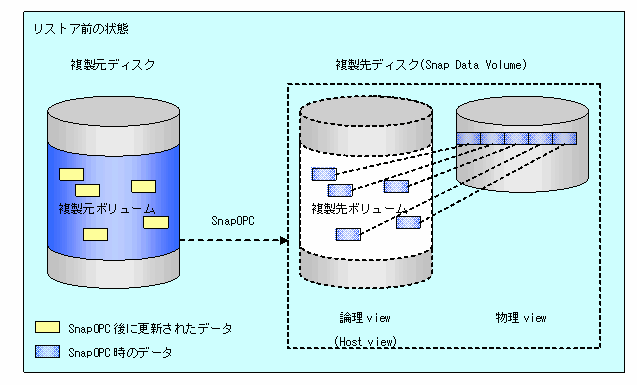
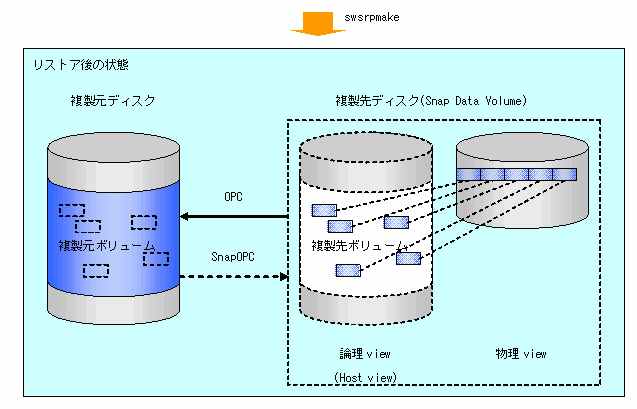
リストアの実行状況の確認は、10.4.2.3 運用状況表示コマンド(swsrpstat)に-Eオプションを指定することにより行います。
# /opt/FJSVswsrp/bin/swsrpstat -E /dev/dsk/c1t0d0s1 Server Original-Volume Replica-Volume Direction Status Execute SV1 /dev/dsk/c1t0d1s1@SV1 /dev/dsk/c1t0d11s1@SV1 reverse snap 80% # |
注意
複製元ボリュームと複製先ボリュームの間でSnapOPCが行われている場合、複製元ボリューム以外のボリュームへのリストアを実行することはできません。複製元ボリューム以外のボリュームへのリストアを行いたい場合は、OSのコピー機能(cp/copyコマンド等)を使用する必要があります。
図8.27 複製元ボリューム以外のボリュームへリストアした場合
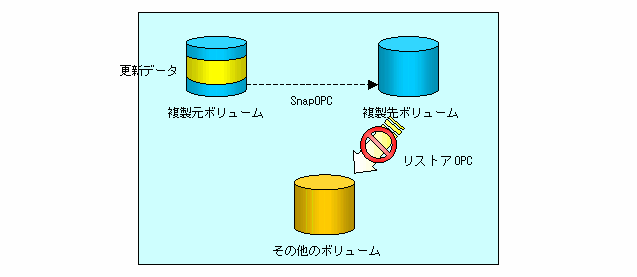
また、複数の複製先ボリュームに対してSnapOPCを行っている場合は、リストアを行うことはできません。
図8.28 複数の複製先ボリュームに対してSnapOPCを行っている場合
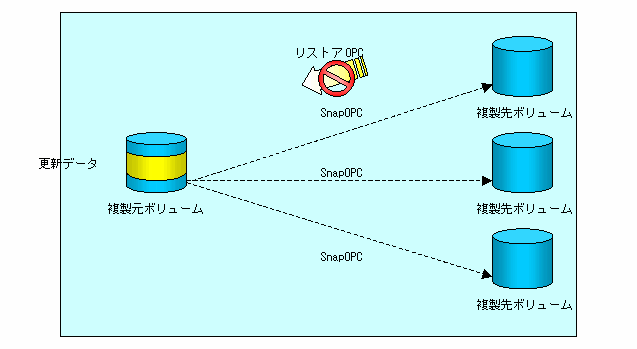
この場合は、ほかのSnapOPCセッションを解除することにより、OPCによるリストアが可能となります。ただし、SnapOPCセッションが解除された複製先ボリュームのバックアップデータは失われます。
図8.29 SnapOPCセッションを解除してリストアする場合
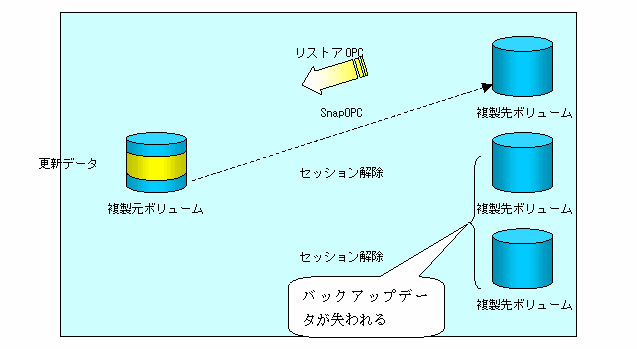
SnapOPCセッションを維持したまま、リストアを行いたい場合は、OSのコピー機能(cp/copyコマンド等)でリストアを行う必要があります。しかし、OS機能によってリストアを行うと複製元ボリュームの更新済みデータ量が増加するため、SnapOPCボリュームの容量不足が発生する危険性があります。
図8.30 SnapOPCセッションを解除せずにリストアする場合
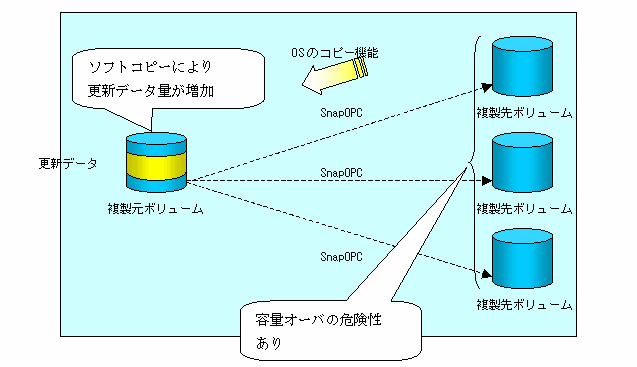
SnapOPC+型レプリケーション
SnapOPC+型レプリケーションは、10.4.2.2 複製作成コマンド(swsrpmake)に-Pオプションを指定して実行します。-Pオプションを指定して実行すると、複製元ボリュームから複製先ボリュームの間にSnapOPC+セッションが設定されます。SnapOPC+セッションの設定後、複製元ボリュームと複製先ボリュームの間で、コピー・オン・ライトが行われます。
複製作成コマンドの-Pオプションを指定した場合の実行例を以下に示します。
[実行例]
# /opt/FJSVswsrp/bin/swsrpmake -P /dev/dsk/c1t1d0s3@SRC-SV /dev/dsk/c1t1d1s3@TARG-SV FROM=/dev/dsk/c1t1d0s3@SRC-SV,TO=/dev/dsk/c1t1d1s3@TARG-SV swsrpmake completed #
このとき、論理的に複製された複製先ボリュームが、スナップ世代番号1として保存されます。
次に、上記の複製元ボリュームに対して、別の複製先ボリュームを指定して複製作成コマンドを実行すると、複製元ボリュームと前のスナップ世代の複製先ボリュームとの間で行われていたコピー・オン・ライトが停止されます。その後、複製元ボリュームと新たに指定した複製先ボリュームとの間に、SnapOPC+セッションが設定され、コピー・オン・ライトが行われます。
新しく指定した複製先ボリュームに対して、複製作成コマンドの-Pオプションを指定した場合の実行例を以下に示します。
[実行例]
# /opt/FJSVswsrp/bin/swsrpmake -P /dev/dsk/c1t1d0s3@SRC-SV /dev/dsk/c1t1d2s3@TARG-SV FROM=/dev/dsk/c1t1d0s3@SRC-SV,TO=/dev/dsk/c1t1d2s3@TARG-SV swsrpmake completed #
このとき、論理的に複製された複製先ボリュームが、スナップ世代番号2として保存されます。
このように、複製先ボリュームが最新になると、スナップ世代番号が割り当てられ、最大8世代まで設定することができます。
注意
複製作成コマンド実行時、過去のスナップ世代(最古のスナップ世代を除く)を複製先ボリュームとして指定した場合、複製作成コマンドはエラーで終了します。最古のスナップ世代を複製先ボリュームとして指定した場合、そのスナップ世代は自動的に破棄され、最新のスナップ世代として複製作成が行われます。この場合、次のスナップ世代(2世代目、3世代目)には、1世代前のスナップ世代番号(2世代目→1世代目、3世代目→2世代目)が割り当てられます。
図8.31 最古のスナップ世代を複製ボリュームに指定した場合
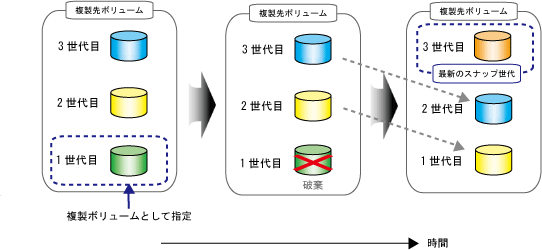
SnapOPC+型レプリケーションの運用状況は、10.4.2.3 運用状況表示コマンド(swsrpstat)に、-Lオプションを指定して実行することで確認できます。
Status欄には、最新のスナップ世代の場合は“copy-on-write(active)”と表示され、過去のスナップ世代の場合は” copy-on-write(inactive)”と表示されます。Update欄には複製作成後の更新済みデータ量がパーセンテージで表示され、Snap-Gen欄にはスナップ世代番号が表示されます。
[実行例]
# /opt/FJSVswsrp/bin/swsrpstat -L Server Original-Volume Replica-Volume Direction Status Execute Trk Update Rcv Split Xfer Snap-Gen SRC-SV /dev/dsk/c1t1d0s3@SRC-SV /dev/dsk/c1t1d1s3@TARG-SV regular copy-on-write(inactive) ---- off 0% ---- ---- ---- 1 SRC-SV /dev/dsk/c1t1d0s3@SRC-SV /dev/dsk/c1t1d2s3@TARG-SV regular copy-on-write(active) ---- off 5% ---- ---- ---- 2 #
注意
Snap Data VolumeまたはSnap Data Poolの容量不足が発生した場合、SnapOPC+の実行状態はエラーサスペンド状態("failed")になり、それ以前に実行したSnapOPC+の実行状態もエラーサスペンド状態("failed")となります。エラーサスペンド状態("failed")となった複製ボリュームは使用不能となります。
SnapOPC+の実行状態は10.4.2.3 運用状況表示コマンド(swsrpstat)の出力結果のStatus欄で確認できます。
[実行例]
# /opt/FJSVswsrp/bin/swsrpstat -L Server Original-Volume Replica-Volume Direction Status Execute Trk Update Rcv Split Xfer Snap-Gen SRC-SV /dev/dsk/c1t1d0s3@SRC-SV /dev/dsk/c1t1d1s3@TARG-SV regular failed ---- off ---- ---- ---- ---- ---- SRC-SV /dev/dsk/c1t1d0s3@SRC-SV /dev/dsk/c1t1d2s3@TARG-SV regular failed ---- off ---- ---- ---- ---- ---- #
SnapOPC+の実行状態がエラーサスペンド状態("failed")になった場合は、「9.4.2.3 Snap Data VolumeまたはSnap Data Poolの容量不足が発生した場合の対処方法」を参照してください。
ポイント
SnapOPC+では、ハード障害を考慮して、SnapOPC+とOPC/QuickOPC/EC(REC)による全コピーを併用した運用を推奨します。
SnapOPC+とOPC/QuickOPC/EC(REC)を併用した場合も、1つの複製元ボリュームに設定できるセッションは最大8セッションとなります。
次に、1週間に1回のOPCと1日1回のSnapOPC+を併用した運用例を示します。
図8.32 SnapOPC+とOPCを併用した運用例